Nouvelles fonctionnalités de ShopEngine : Tableaux des tailles de produits et chariot à mouches collantes
Publié: 2022-02-10Savez-vous que le tableau des tailles des produits et les chariots à mouches collants peuvent apporter une amélioration considérable au taux de conversion de votre entreprise de commerce électronique ?
Maintenant, votre constructeur de pages WooCommerce préféré, ShopEngine, a apporté ces fonctionnalités étonnantes pour atteindre correctement vos objectifs commerciaux. Grâce à ces modules de pilotage des ventes, il est possible d'ajouter des variantes à vos produits et de passer facilement à la caisse depuis la page de la boutique. De plus, vous pouvez implémenter ces modules sur votre site de commerce électronique grâce à une fonction de glisser-déposer facile qui ne prendra pas plus de 5 minutes.
Que diriez-vous d'obtenir une description détaillée de ces modules ? Si vous êtes intéressé alors, parcourez le blog complet. Ici, vous apprendrez tout sur ces deux nouvelles fonctionnalités de ShopEngine.
Aperçu rapide des nouveaux modules de ShopEngine
ShopEngine a ajouté deux nouvelles fonctionnalités exclusives après avoir réfléchi aux besoins permanents de votre boutique en ligne . Grâce à ces deux nouvelles fonctionnalités, vos clients peuvent choisir des produits et passer des commandes instantanément. Passons maintenant en revue rapidement ces fonctionnalités ainsi que leurs avantages :
Module de tableaux de taille de produit :
C'est l'un des modules les plus demandés que vous avez suggéré d'ajouter encore et encore avec ShopEngine. Maintenant, vous pouvez profiter de ce module et ajouter un tableau des tailles WooCommerce en quelques secondes avec le modèle. De plus, vous pouvez le personnaliser pour le rendre plus visible et attrayant pour vos clients.
Cette nouvelle fonctionnalité joue un rôle important dans la réalisation des objectifs commerciaux. Parce qu'il prolonge l'expérience des acheteurs en offrant de nombreux avantages. Découvrez pourquoi vous devez mal utiliser cette fonctionnalité sur votre boutique WooCommerce :
- Les clients peuvent choisir les bons produits en moins de temps.
- Le module de tableaux de taille de produit augmentera la satisfaction des clients.
- Une satisfaction client plus élevée entraîne un taux de conversion plus élevé.
- Cela vous aidera à vous démarquer des autres sites de commerce électronique grâce au marketing de bouche à oreille.
Module de chariot volant collant :
C'est une autre nouvelle fonctionnalité de ShopEngine à travers laquelle vous pouvez ajouter un chariot volant collant. C'est une bénédiction pour les clients qui souhaitent faire leurs achats en moins de temps. Parce qu'ils n'ont pas besoin de visiter leur page de panier pour voir leurs produits "ajouter au panier". Ils peuvent directement ajouter des produits à leur panier et payer sans visiter une autre page. De plus, il offre également d'autres installations et voici celles-ci :
- Il est possible de voir les produits "ajouter au panier" et de supprimer des produits à tout moment sans visiter la page du panier.
- Augmenter le taux de conversion car les clients peuvent directement payer à partir de la page de la boutique.
- Cela améliorera la satisfaction de vos clients en leur permettant de payer facilement.
Ce sont les deux fonctionnalités que vous obtiendrez de la version mise à jour de ShopEngine. Enfin, après la vérification rapide de ces modules, il est maintenant temps de voir comment vous pouvez utiliser ces nouvelles fonctionnalités de ShopEngine sur votre site de commerce électronique.
Comment créer un tableau des tailles avec le module de tableau des tailles des produits de ShopEngine
ShopEngine est un constructeur de pages WooCommerce parfait qui se met à jour en permanence en fonction des besoins de vos clients. Maintenant, il a ajouté votre module de tableau des tailles préféré à ses fonctionnalités. L'ajout et la modification de tableaux de tailles de produits avec ce module peuvent être effectués en quelques minutes. Désireux de connaître le processus d'ajout?
Suivez les étapes suivantes pour ajouter un tableau des tailles de produits à votre boutique WooCommerce :
Étape 1 : Activez le module des tableaux de taille des produits.
Tout d'abord, vous devez activer le module de tableau des tailles de produits. Pour ce faire, accédez à votre tableau de bord d'administration et visitez ShopEngine>> Modules. Cliquez maintenant sur les tableaux de taille du produit comme l'image.
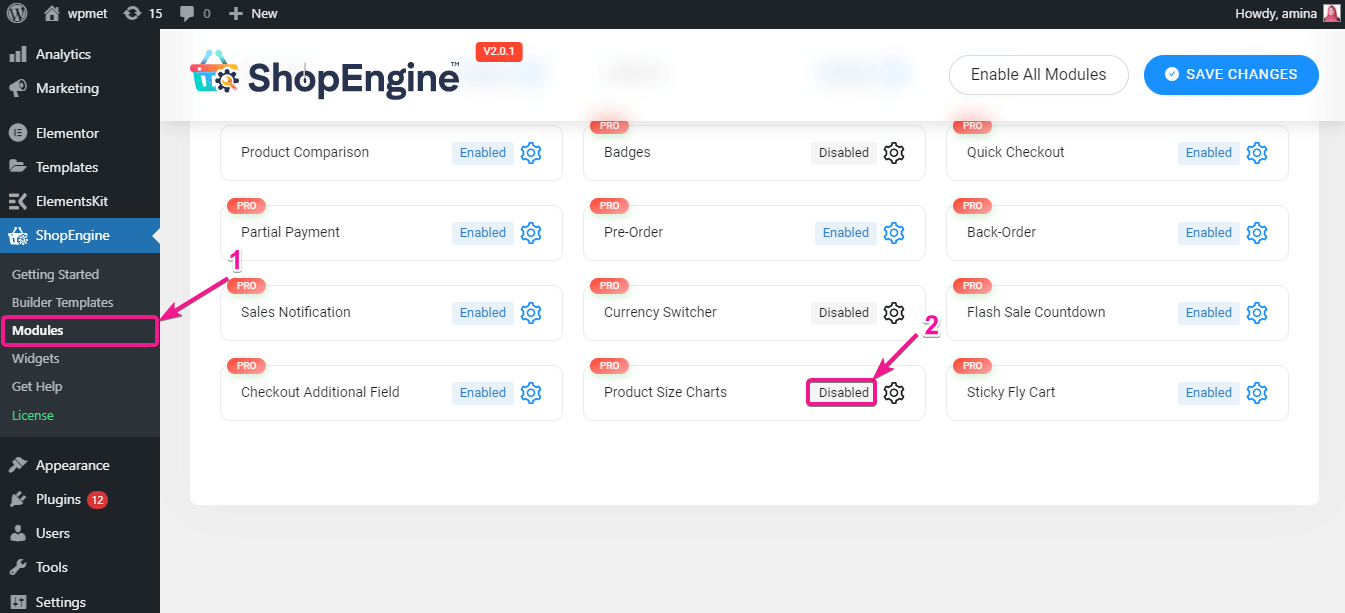
Après cela, activez le module.
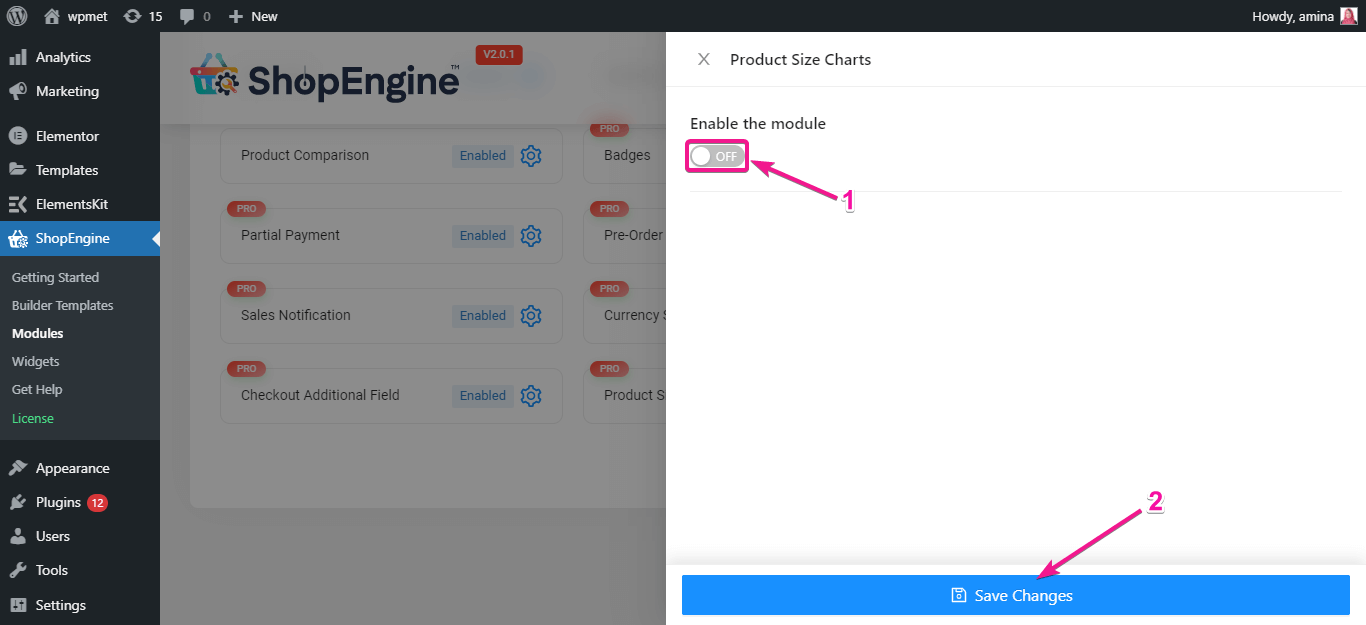
Ici, vous devez ajouter le graphique que vous souhaitez afficher avec vos produits. Pour ce faire, cliquez sur l'icône "ajouter un élément".
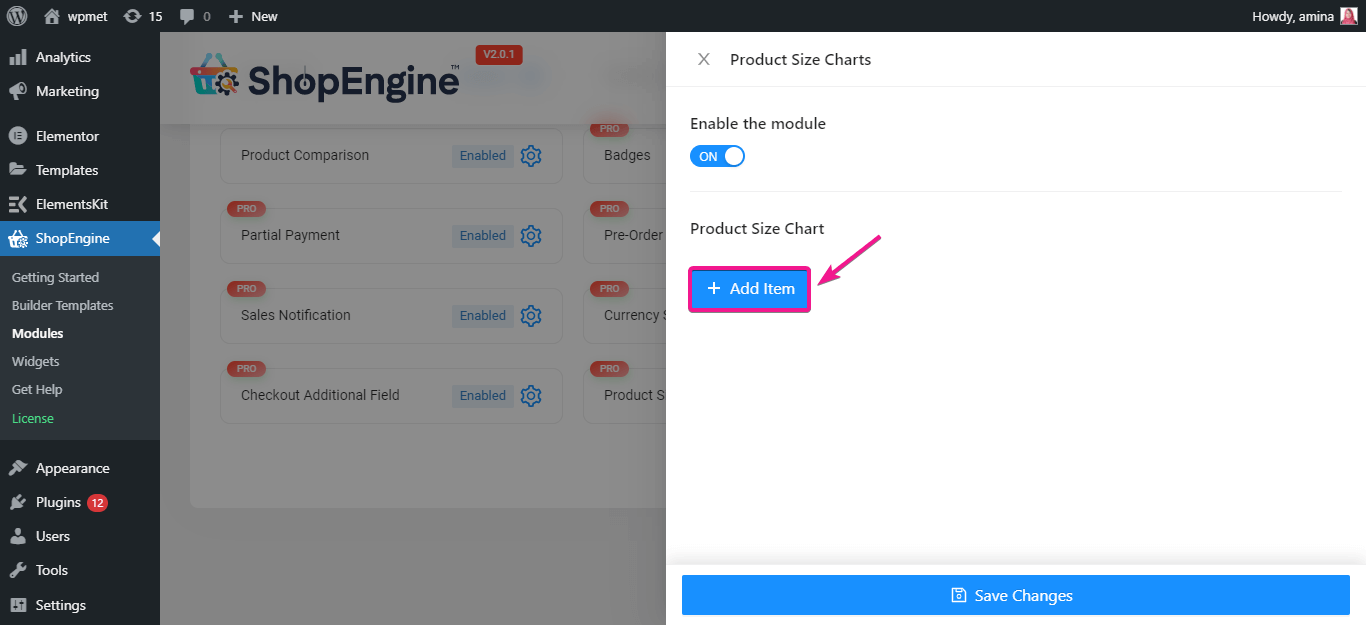
Ensuite, entrez le titre du graphique et l'image du graphique comme le gif ci-dessous.
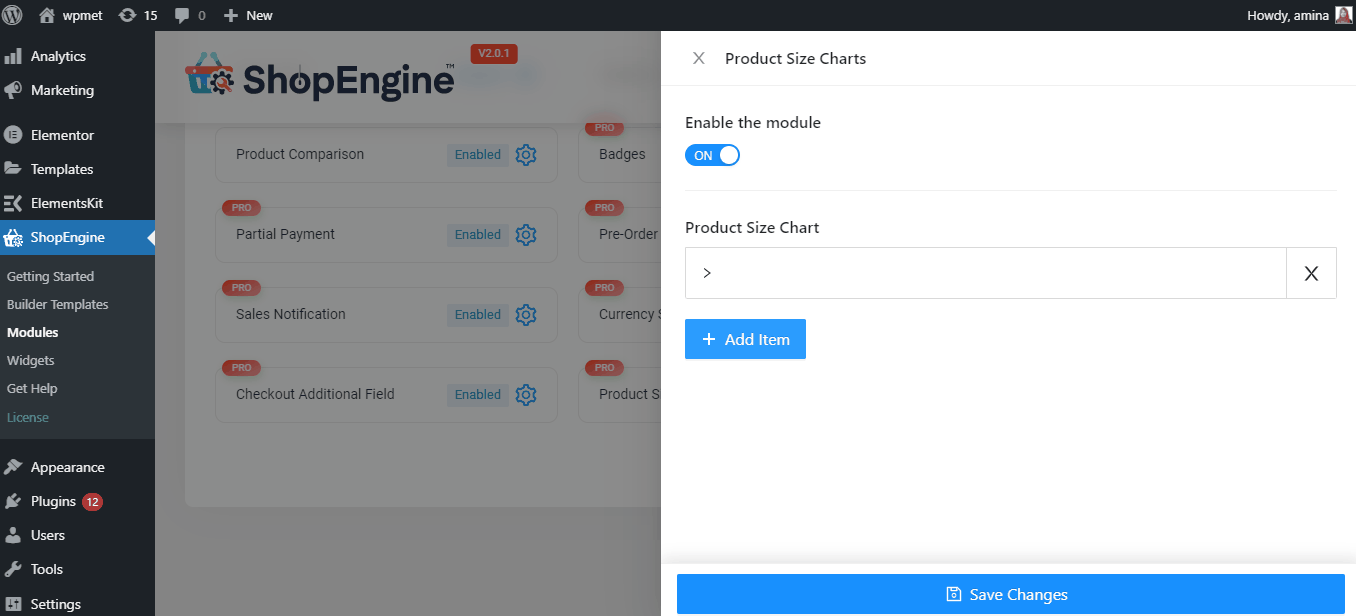
Étape 2 : Créez une page de produit unique pour ajouter un tableau des tailles.
Après avoir activé le widget des tableaux de taille de produit, vous devez créer un modèle de page unique. N'oubliez pas que vous ne pouvez utiliser ce module que sur le modèle de page de produit unique.
Vous devez maintenant visiter ShopEngine>> Modèles de générateur . Ensuite, appuyez sur le bouton Ajouter nouveau pour créer un nouveau modèle.
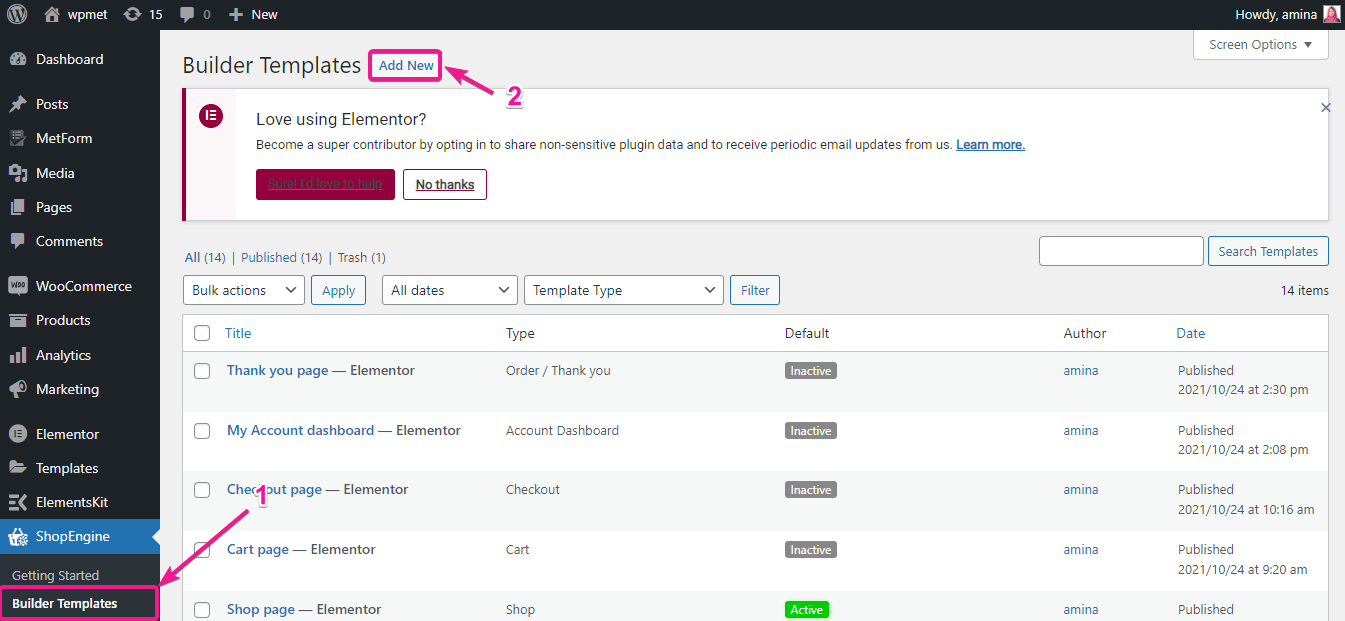
Après avoir créé un nouveau modèle, vous devez entrer le nom du modèle, le type et sélectionner la conception du modèle. Enfin, appuyez sur modifier avec le bouton Elementor pour définir tous les paramètres de modèle ajoutés.

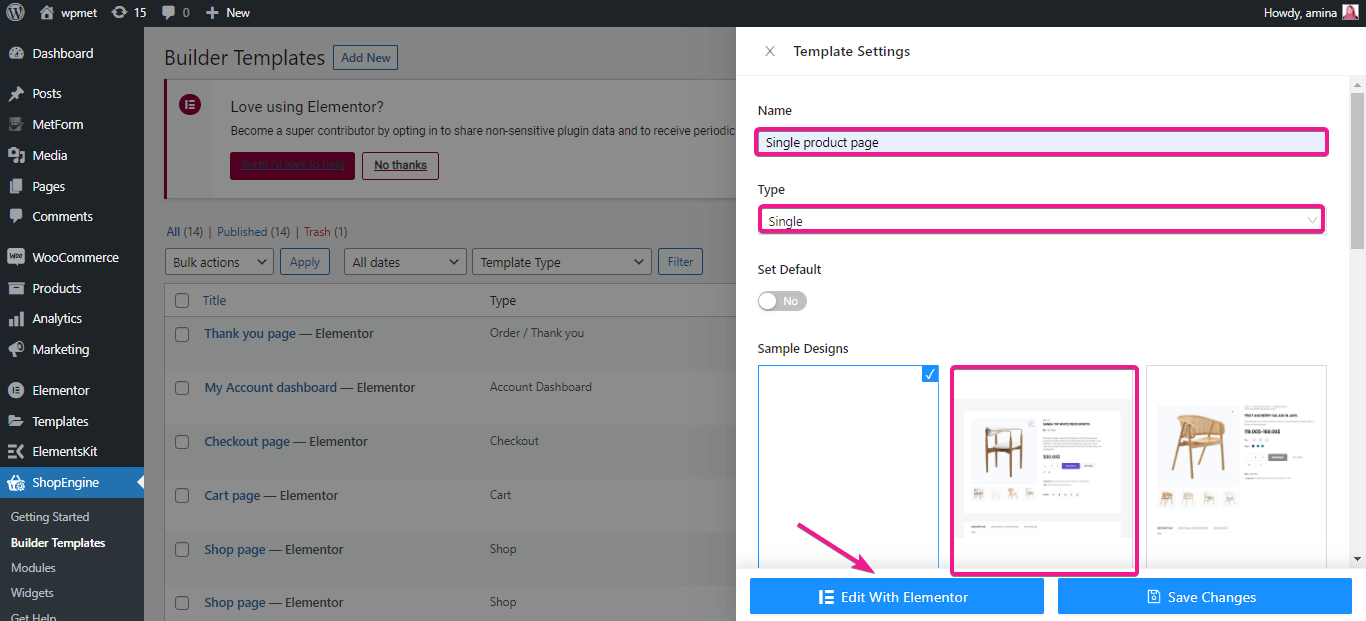
Il vous redirigera vers une autre page. Ici, recherchez le module de tableaux de tailles de produits et faites glisser et déposez le widget dans votre section préférée.
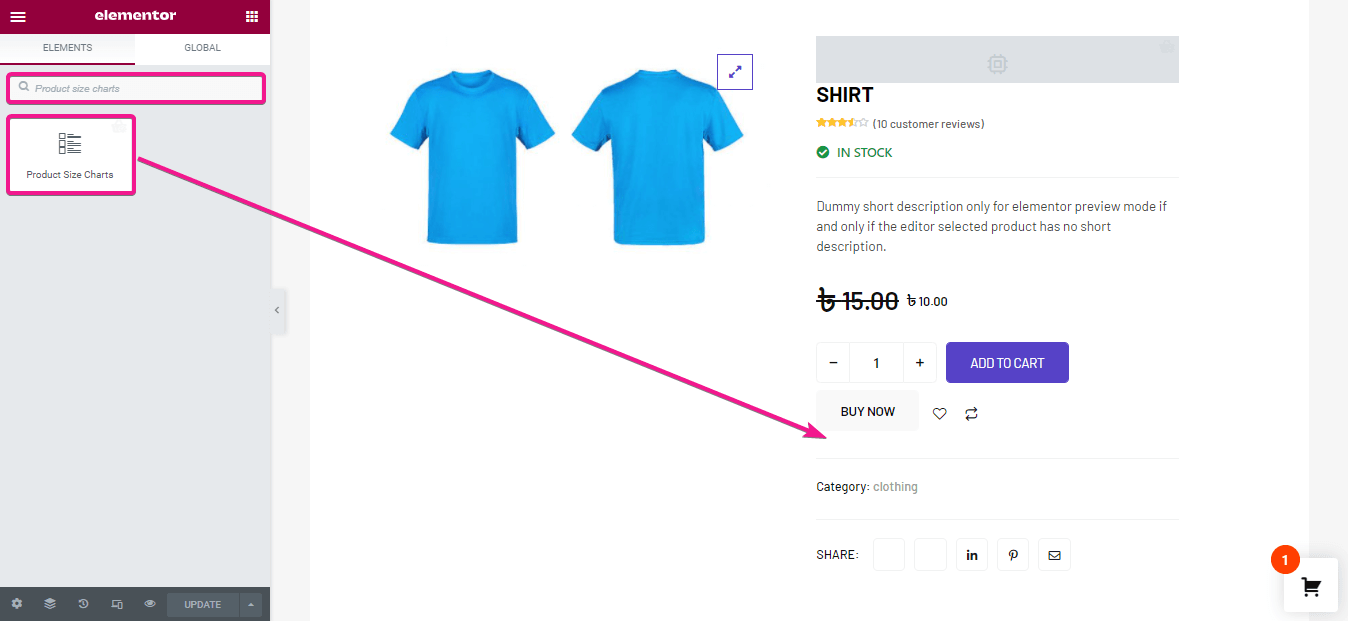
Étape 3 : Modification des tableaux de taille des produits.
Il est maintenant temps de modifier le bouton d'affichage du tableau des tailles. Tout d'abord, vous devez saisir du texte pour le bouton de votre tableau des tailles. Un texte par défaut sera ajouté si vous n'ajoutez aucun texte pour le bouton.
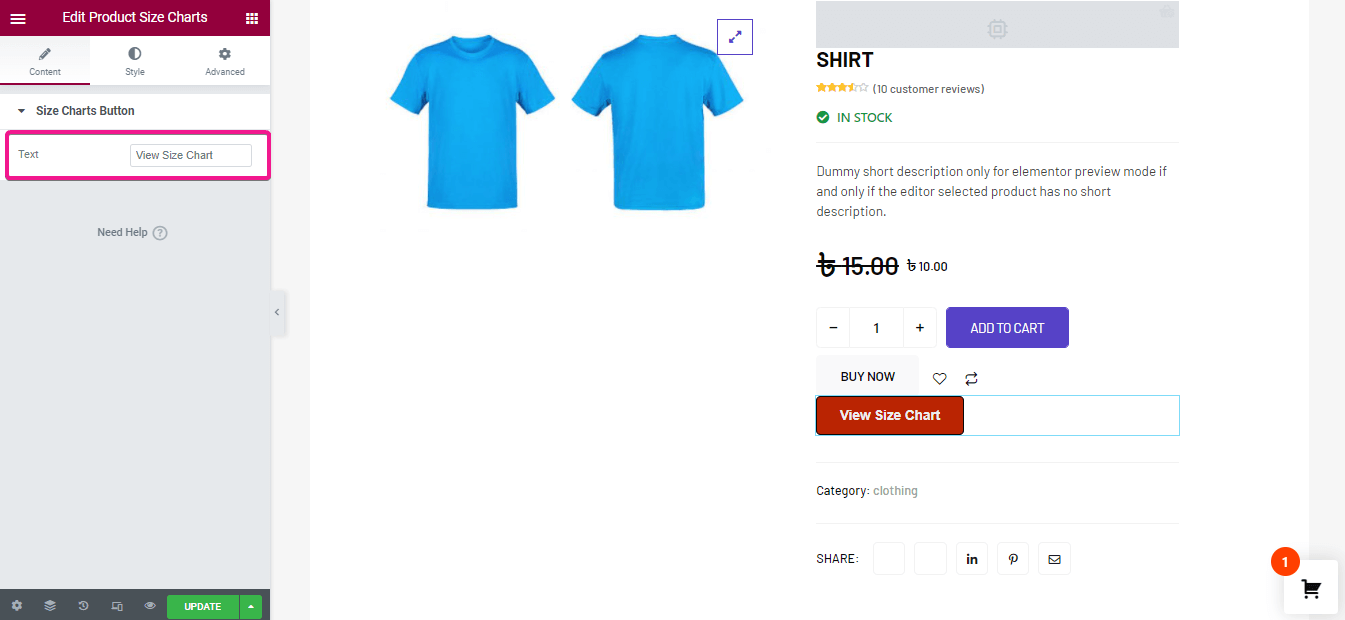
Après cela, modifiez le style du bouton du tableau des tailles. Ici, vous obtiendrez les options d'édition de style suivantes :
- Typographie.
- Couleur.
- Couleur de l'arrière plan.
- Type de bordure.
- Largeur.
- Couleur de la bordure.
- Rayon de bordure.
- Rembourrage.
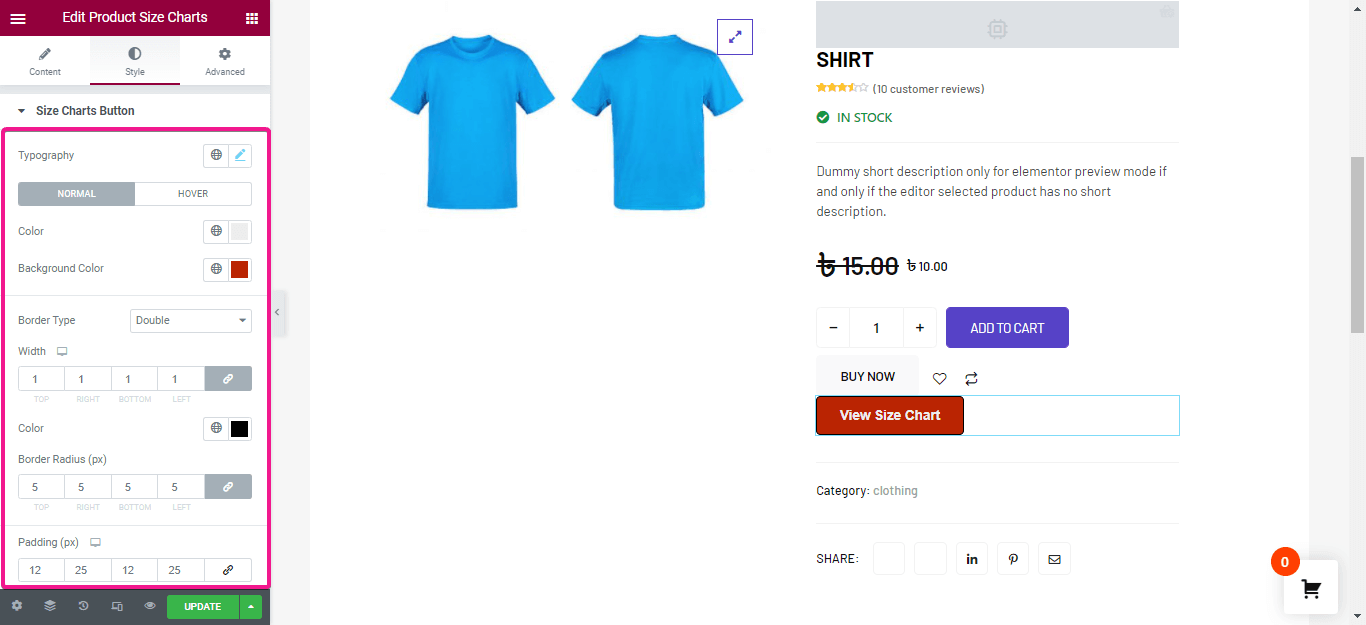
Enfin, modifiez la façon dont vous souhaitez afficher votre tableau des tailles de popup. Ici, ajustez la largeur, la hauteur, le rayon de la bordure, le rembourrage, la couleur d'arrière-plan de la fenêtre contextuelle. Cliquez ensuite sur le bouton de mise à jour.
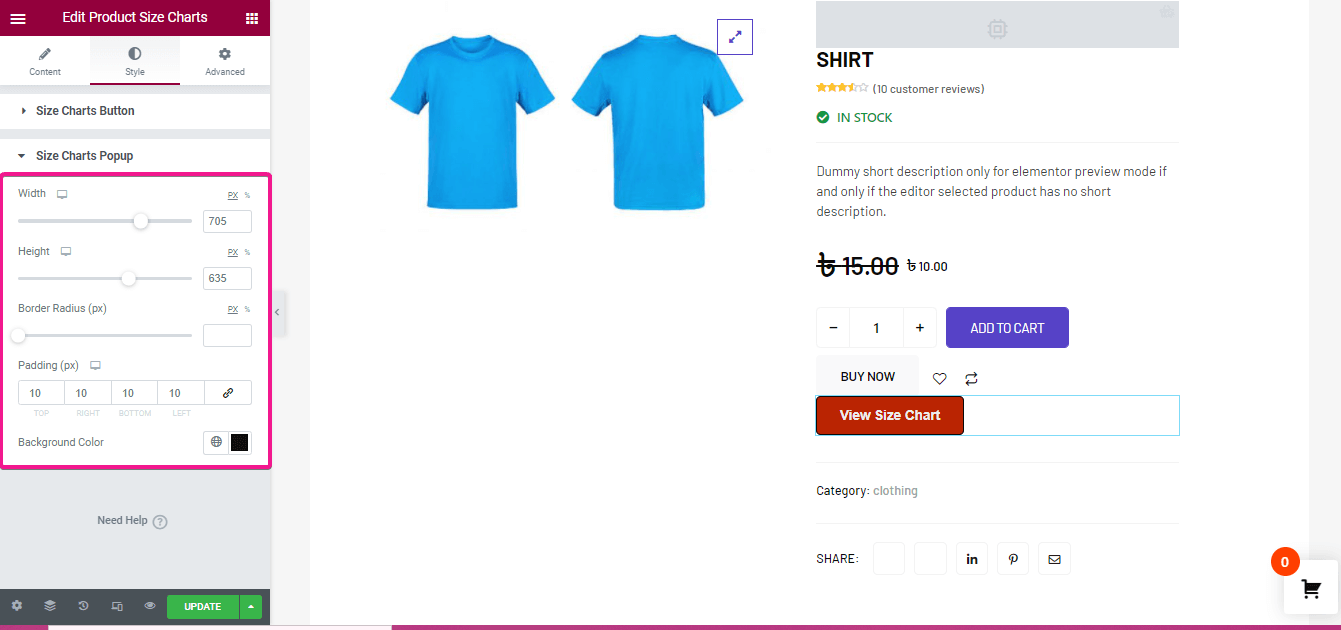
Étape 4 : Ajoutez un tableau des tailles avec les produits.
Dans la quatrième étape, vous devez ajouter un tableau des tailles avec un produit individuel. Allez dans les produits>> tous les produits et sélectionnez le produit auquel vous souhaitez ajouter un tableau des tailles. Après avoir choisi, cliquez sur l'option d'édition. Ensuite, accédez aux tableaux de tailles et sélectionnez le nom du tableau après avoir activé le tableau des produits.
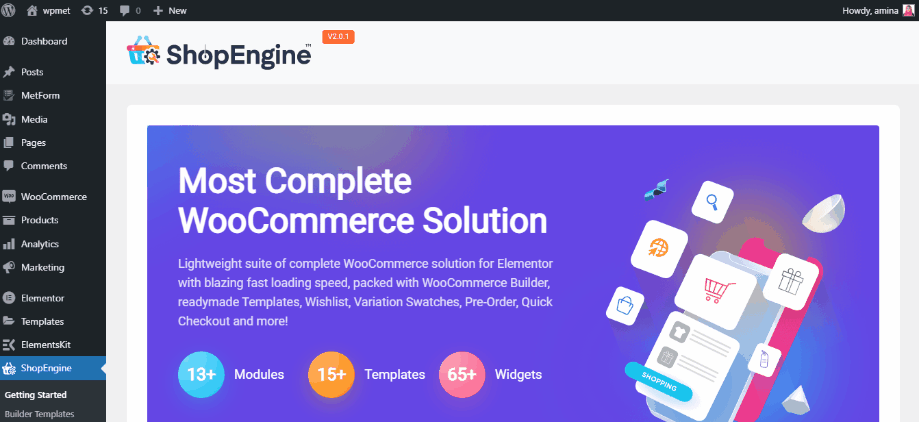
Après la mise à jour, votre tableau de taille de produit ajouté ressemblera à ceci :

Comment ajouter un chariot volant collant avec ShopEngine
Une autre nouvelle fonctionnalité de ShopEngine est son module de chariot volant collant. Il suffit d'activer et de configurer ce module pour ajouter un chariot volant collant à votre site de commerce électronique. Adoptez les 2 étapes suivantes pour ajouter un chariot à mouche collant :
Étape 1 : Activez le module Sticky Fly Cart.
Dans la première étape, activez le module Sticky Fly Cart. Pour cela, passez votre souris sur ShopEngine et accédez aux modules. Ensuite, cliquez sur le bouton Activer.
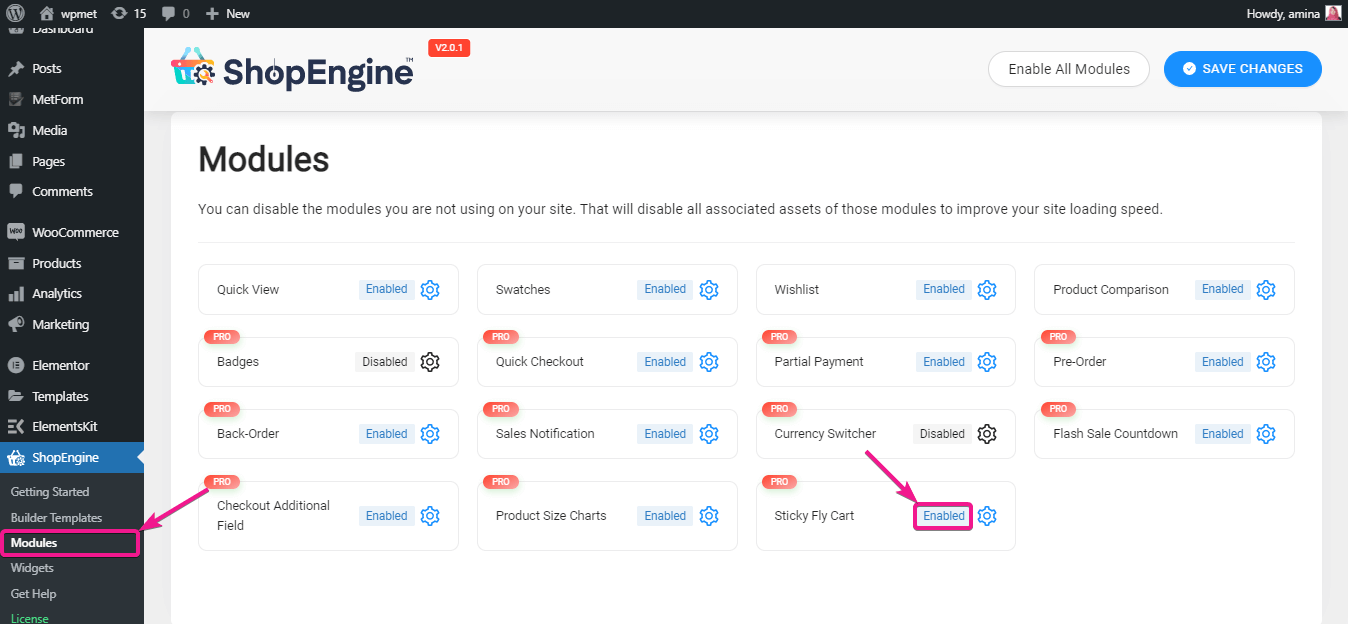
Vous devez allumer le module.
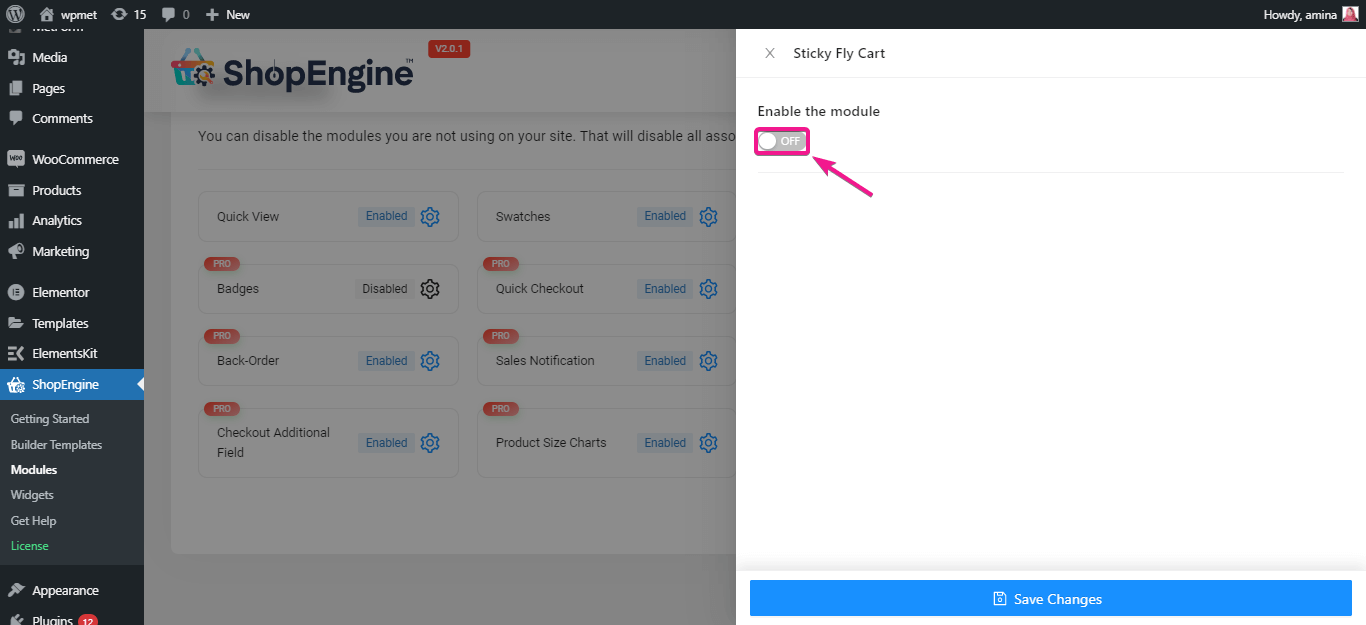
Étape 2 : Configurez le module de chariot volant collant.
Après avoir allumé le module de chariot volant, installez le chariot volant collant. Pour le configurer, choisissez à droite ou à gauche où vous voulez montrer le chariot volant. Ensuite, sélectionnez les couleurs primaires et secondaires pour vos styles globaux.
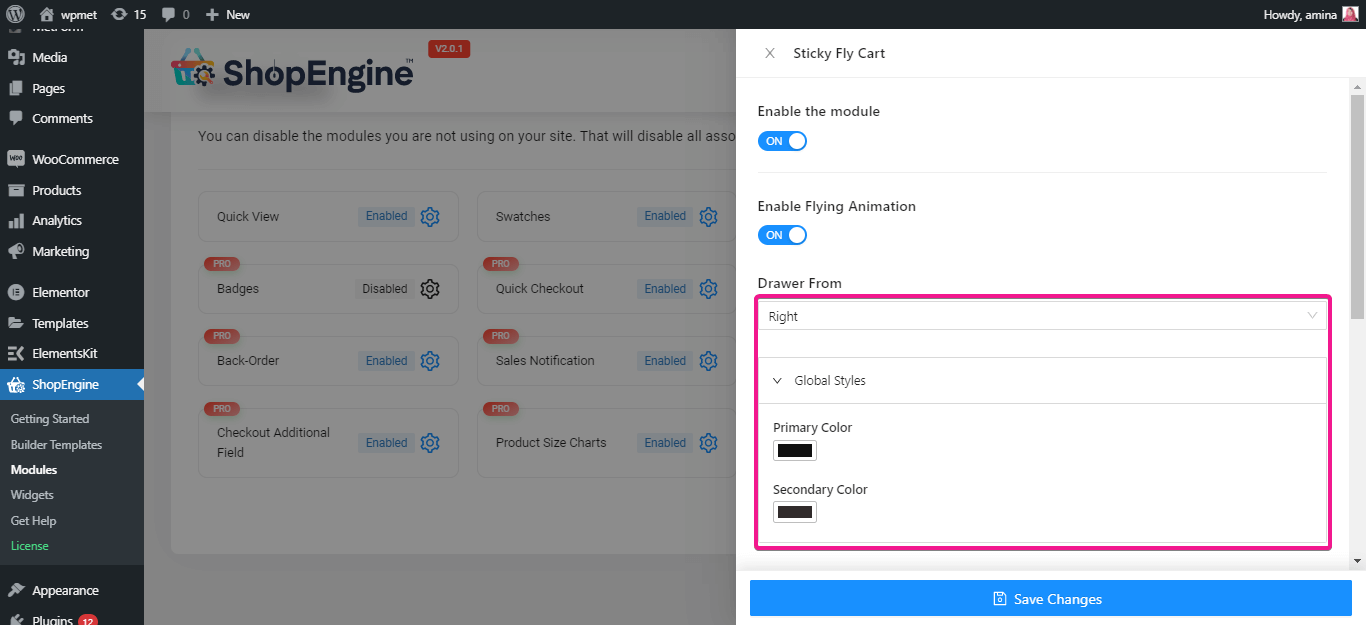
Après cela, modifiez le bouton collant de votre chariot volant. Ici, vous obtiendrez les options d'édition de bouton collant suivantes :
- Taille.
- Taille de l'icône.
- Couleur de l'arrière plan.
- Position supérieure.
- Position correcte.
- Position basse.
- position gauche.
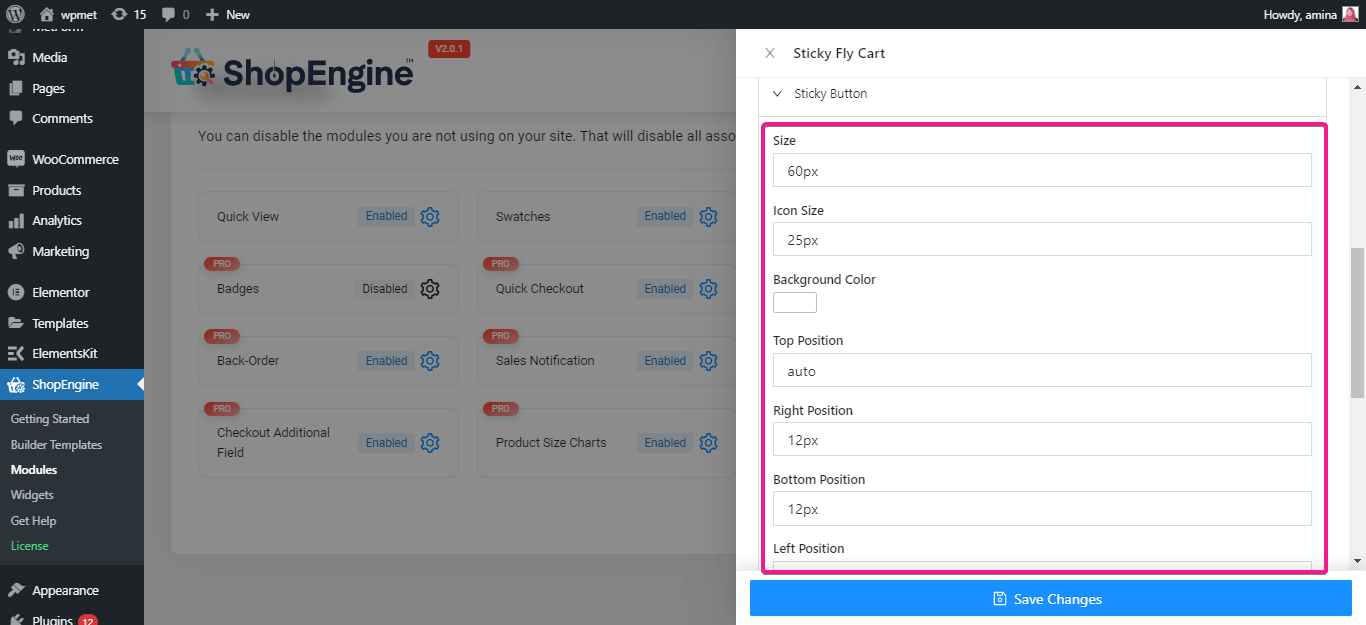
Faites maintenant de même pour le compteur de boutons collants, le corps du panier, l'en-tête, les articles et le sous-total. Enfin, enregistrez les modifications que vous avez apportées à votre chariot volant collant.
Visitez votre page produit et votre chariot à mouche collant ajouté ressemblera à ceci :
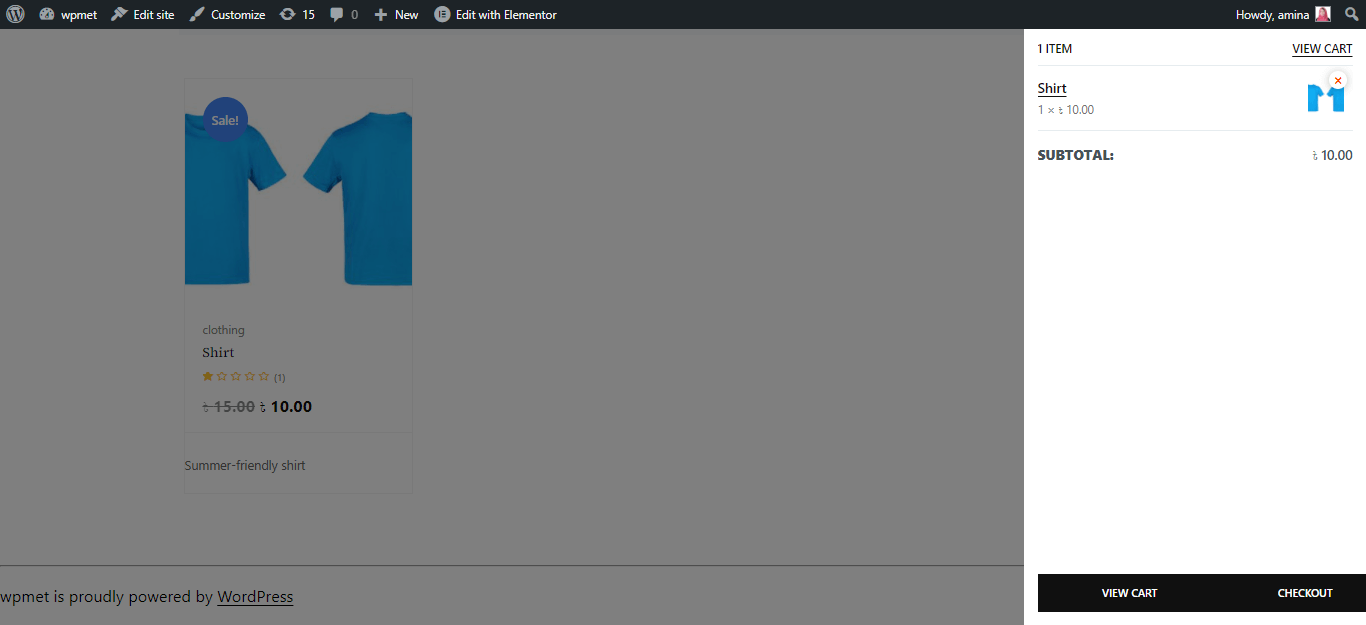
Commencez avec les tableaux de tailles de produits et le module Sticky Fly Cart de ShopEngine :
L'ajout d'un tableau des tailles de produits minimisera la confusion de vos clients et leur permettra de choisir la taille exacte de leurs produits. Alors qu'un chariot à mouche collant leur permettra de choisir facilement leurs produits et de voir les articles ajoutés de temps en temps. Ces deux fonctionnalités sont très importantes pour tout site Web de commerce électronique.
Heureusement, vous obtiendrez maintenant ces deux fonctionnalités dans la version mise à jour de ShopEngine . En outre, vous savez déjà avec quelle facilité vous pouvez ajouter un tableau des tailles de produits et un chariot à mouche collant à votre boutique WooCommerce. Utilisez ces fonctionnalités pour augmenter votre taux de conversion WooCommerce et augmenter vos revenus comme d'autres sites Web de commerce électronique bien établis.

